Secure Connect Gateway Virtual-Edition (SCG-VE): SCG in een dual-NIC configuratie installeren
Summary: In dit artikel wordt uitgelegd hoe u Secure Connect Gateway installeert in een dubbele NIC-configuratie.
This article applies to
This article does not apply to
Instructions
Als Secure Connect Gateway Virtual Edition Appliance in een DMZ is geïnstalleerd, moeten er soms twee netwerkinterfaces zijn:
Routering:
Aangezien er slechts één IP-standaardgateway (router) kan worden geconfigureerd, kunnen statische routes nodig zijn. Er zijn twee opties:
Naam resolutie:
De SCG-instantie moet in staat zijn om de namen van de SCG-backendservers bij Dell op te lossen (zelfs als deze via een proxy zijn verbonden). Als de DNS-server alleen intern is en geen externe domeinen kan omzetten, voegt u de SCG-hostnamen en IP-adressen toe aan het /etc/hosts-bestand op de SCG-VM. Zie het gedeelte "Secure Connect Gateway Virtual Edition User's Guide" (Netwerkvereisten) voor een lijst met backendservers van Dell.
Installatieprocedure:
- De eerste interface (eth0) wordt gebruikt voor "interne" communicatie naar de beheerde apparaten (storage-arrays, servers, apparaten), bijvoorbeeld: LAN voor klantbeheer.
- De tweede interface (eth1) wordt gebruikt voor "externe" communicatie met Dell via internet of communicatie naar een optionele HTTP-proxy voor verdere verbinding met Dell via internet.
Routering:
Aangezien er slechts één IP-standaardgateway (router) kan worden geconfigureerd, kunnen statische routes nodig zijn. Er zijn twee opties:
- Configureer het standaard gateway-IP als een router die toegankelijk is via het "interne" LAN (eth0). Interne subnetten van de klant zijn toegankelijk en statische routes zijn vereist om de backend-infrastructuur van Dell rechtstreeks via internet te bereiken. Zie hieronder voor voorbeelden.
Als de internetverbinding een proxy gebruikt en de proxy zich in hetzelfde subnet bevindt als de eth0-interface, zijn er geen statische routes vereist.
- Configureer het standaard gateway-IP als een router die toegankelijk is via het "externe" LAN (eth1). Directe internetverbinding met de Dell backend is mogelijk, maar mogelijk hebt u statische routes nodig om extra "interne" subnetten te bereiken.
Naam resolutie:
De SCG-instantie moet in staat zijn om de namen van de SCG-backendservers bij Dell op te lossen (zelfs als deze via een proxy zijn verbonden). Als de DNS-server alleen intern is en geen externe domeinen kan omzetten, voegt u de SCG-hostnamen en IP-adressen toe aan het /etc/hosts-bestand op de SCG-VM. Zie het gedeelte "Secure Connect Gateway Virtual Edition User's Guide" (Netwerkvereisten) voor een lijst met backendservers van Dell.
Installatieprocedure:
- Implementeer de SCG-VE OVF- of VHD-image volgens de "Secure Connect Gateway User's Guide".
- Voor VMware:
Configureer in de implementatiesjabloon het netwerk voor het "interne" (beheer)netwerk.
IP, subnetmasker, standaardgateway (indien intern), DNS.
Start de geïmplementeerde VM.
- Voor Hyper-V:
Start de VM en configureer netwerkinterface-IP, subnetmasker, standaardgateway (indien intern) en DNS tijdens het eerste opstartproces, volgens de "Secure Connect Gateway User's Guide".
Voltooi de eerste configuratiewizard.
- Sluit de VM af(Meld u aan als root en voer "shutdown -h now" uit)
- Voeg handmatig een tweede virtuele netwerkinterface toe vanuit de VMware- of Hyper-V-beheerapplicatie.
- VMware: Aanbevolen interfacetype "VmxNet3"
- Hyper-V: Aanbevolen interfacetype "Netwerkadapter"
- Start de VM op en meld u aan bij de console als root.
- De tweede NIC-interface instellen:
- Typ "yast" en druk op Return om de yast configuration tool uit te voeren.
- Selecteer System > Network Settings en druk op Enter:
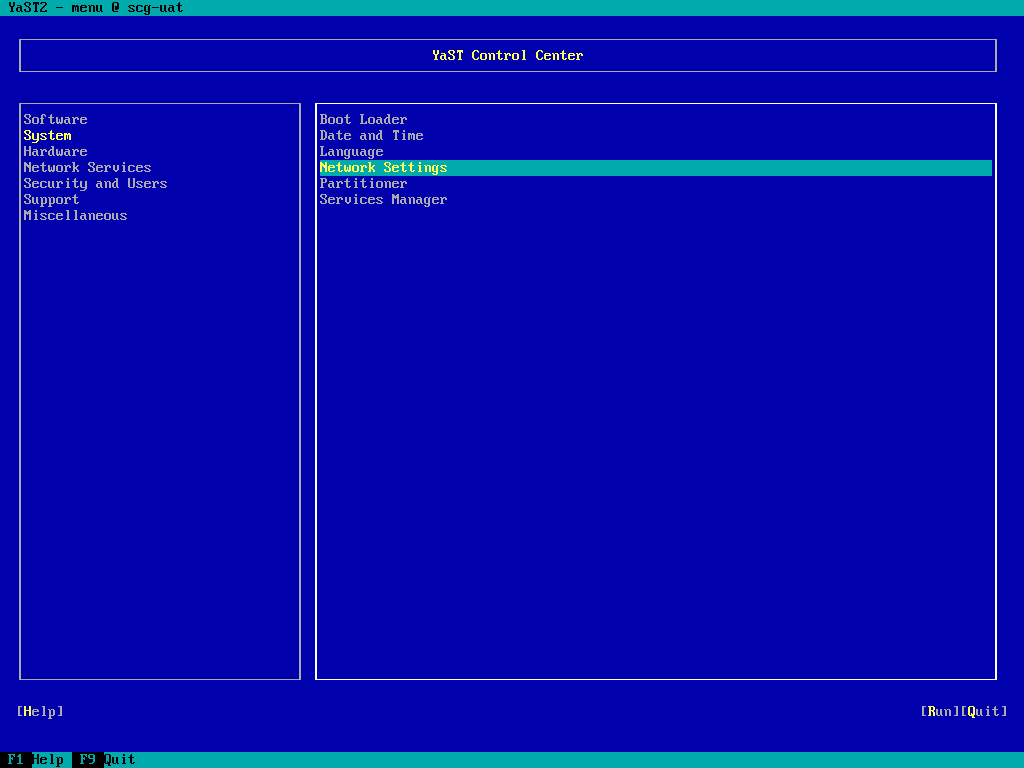
- Ga met de tab-toets naar de lijst met NIC's, markeer de nieuw toegevoegde (niet-geconfigureerde) interface, ga met de tabtoets naar "Edit" en druk op Return.
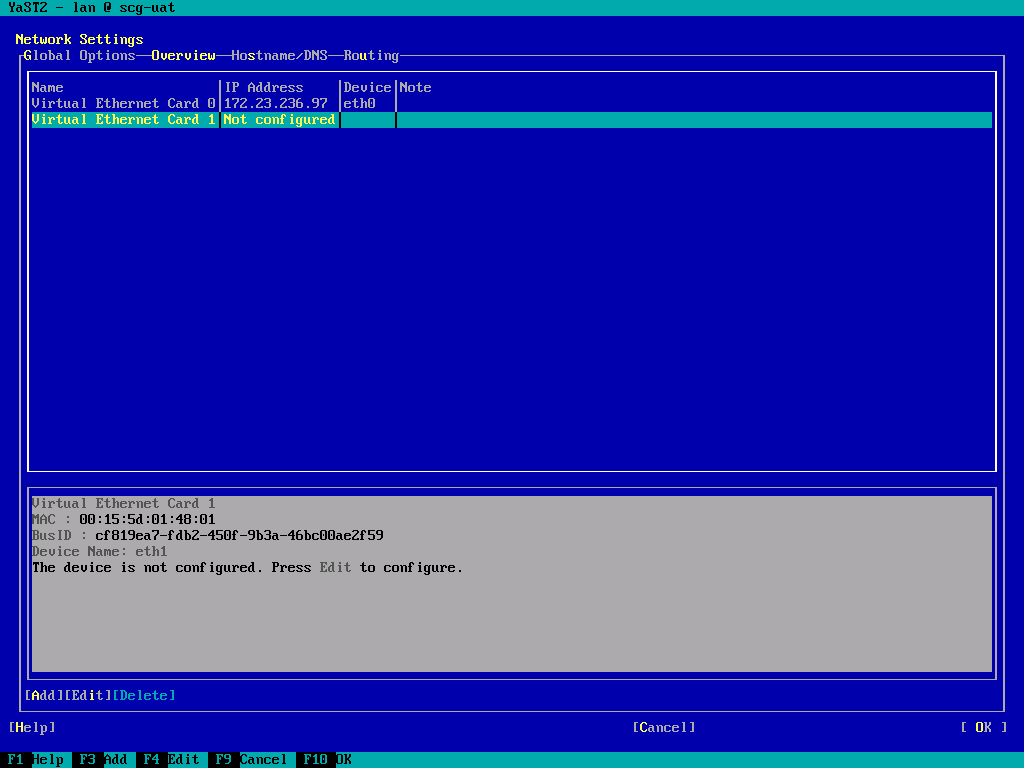
(Schermafbeelding van Hyper-V-instantie). - Stel het IP-adres en het subnetmasker in. Laat de hostnaam leeg.
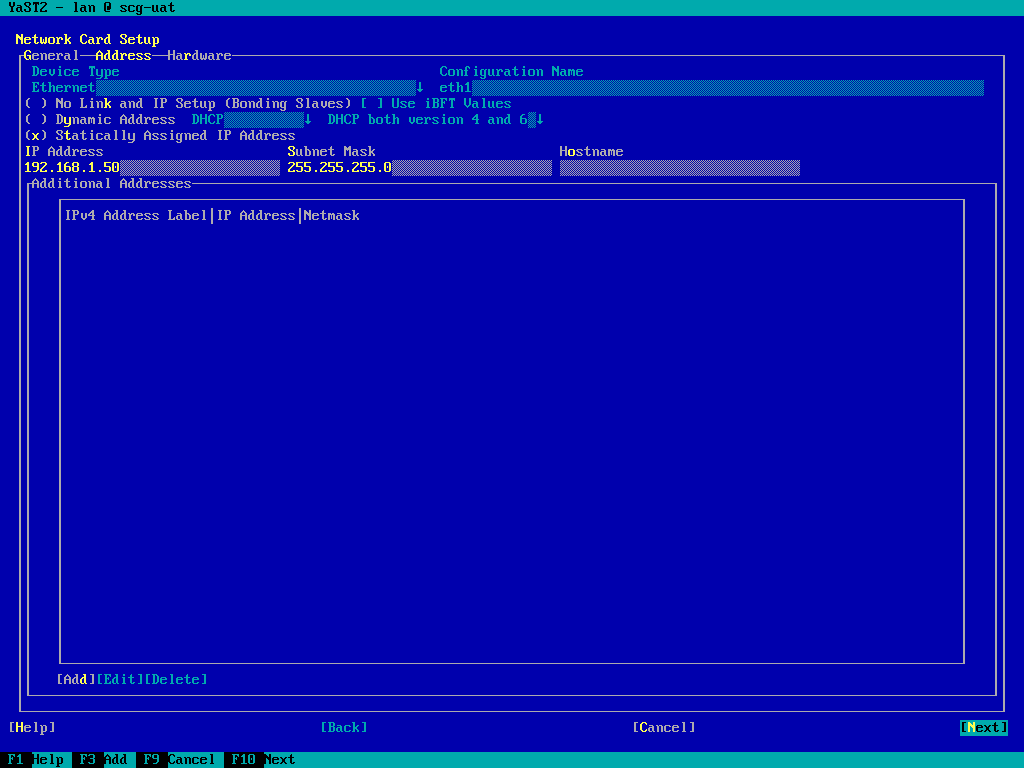
- Druk op TAB naar "Next" en druk op Return.
- Accepteer de foutmelding "Laat de hostnaam echt leeg?" Prompt:
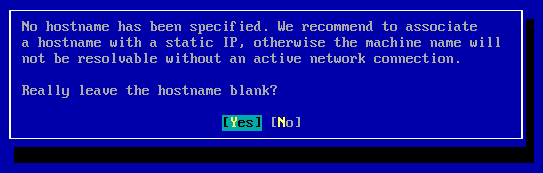
OPMERKING: De hostnaam is gekoppeld aan de beheerinterface (eth0) en is niet vereist voor eth1.
- Ga met de tab-toets naar de bovenste rij en met de pijl naar rechts naar de pagina "Routering":
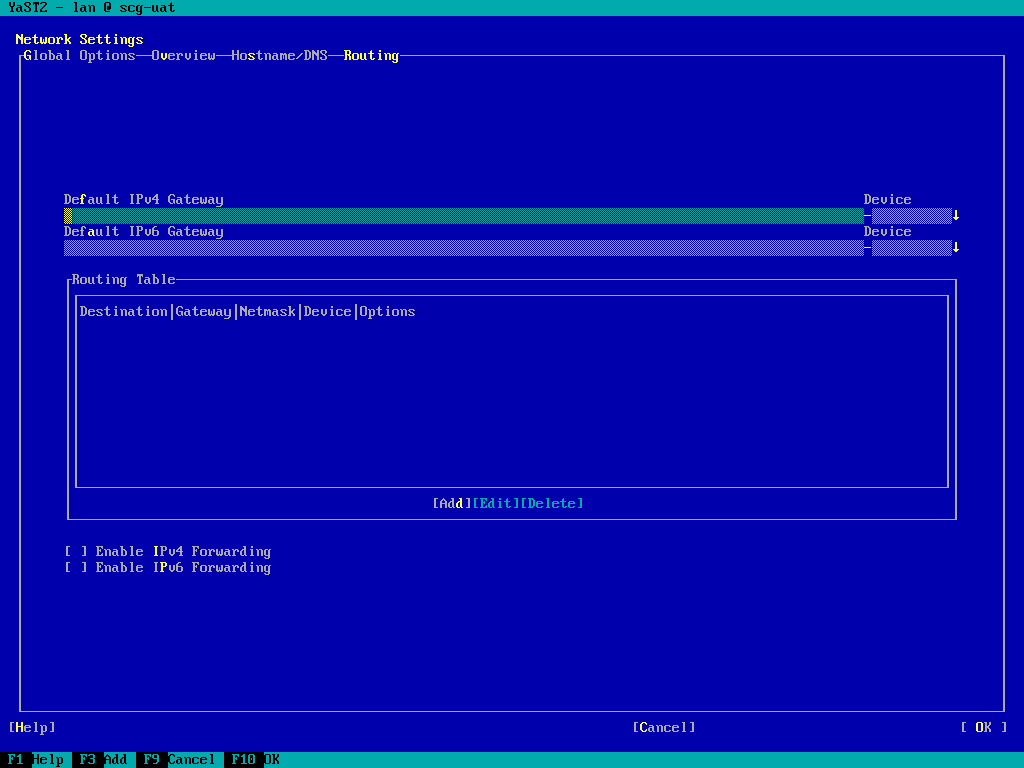
- Voeg de "Default IPv4 Gateway" toe of valideer deze
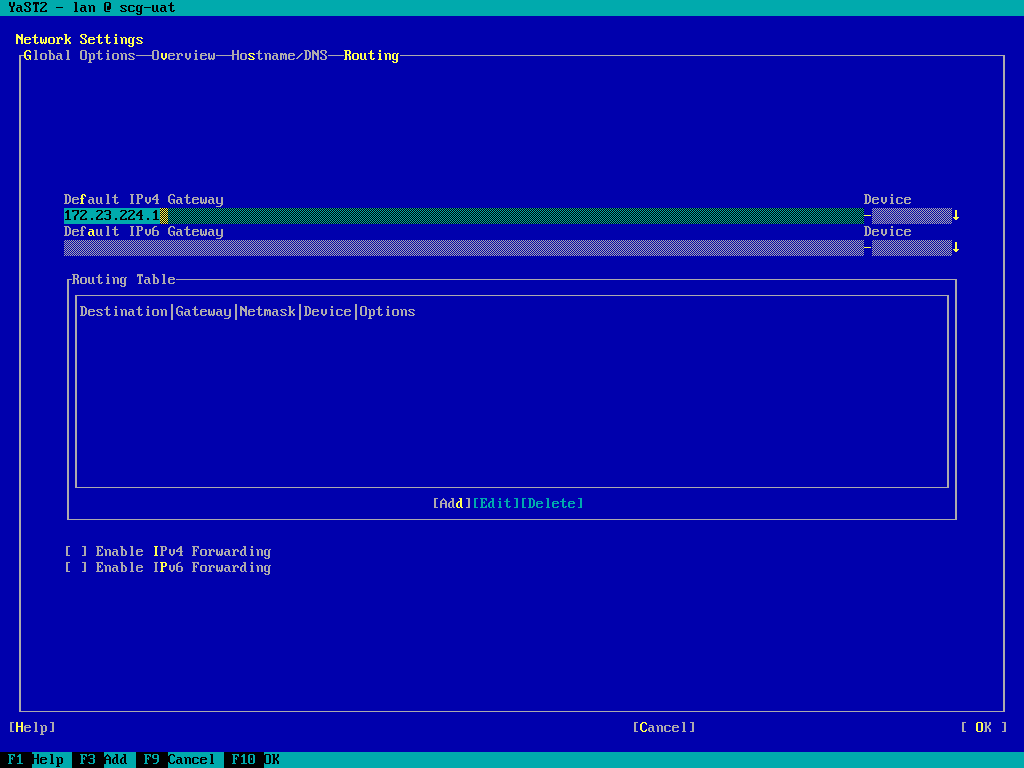
- TAB naar "Toevoegen" en druk op Return, voeg alle vereiste statische routes toe:
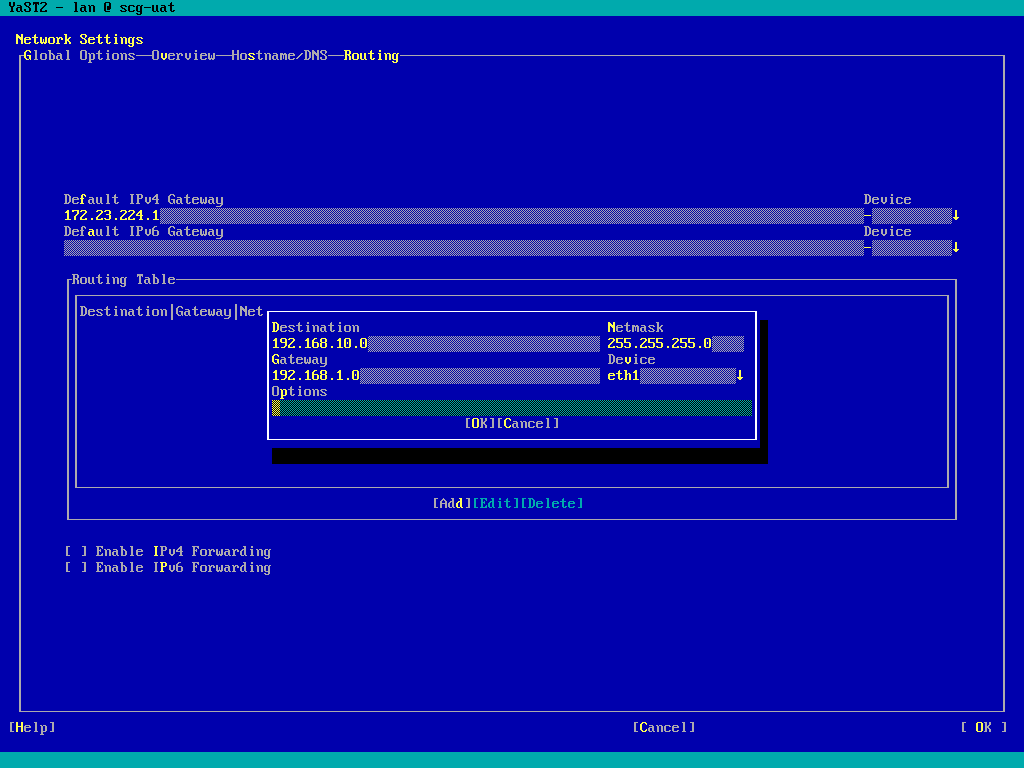
OPMERKING: IP forwarding mag NIET zijn ingeschakeld.
- Als u de "Default Gateway" instelt op een "interne" router, voegt u statische routes toe voor de Dell SCG backend. Zie het gedeelte 'Aanvullende informatie' hieronder voor voorbeelden.
- Als u de "Default Gateway" instelt op een "externe" router, voegt u statische routes toe voor eventuele extra interne subnetten met apparaten die aan SCG worden toegevoegd.
- Druk op TAB naar "OK" om de netwerkconfiguratie te voltooien:
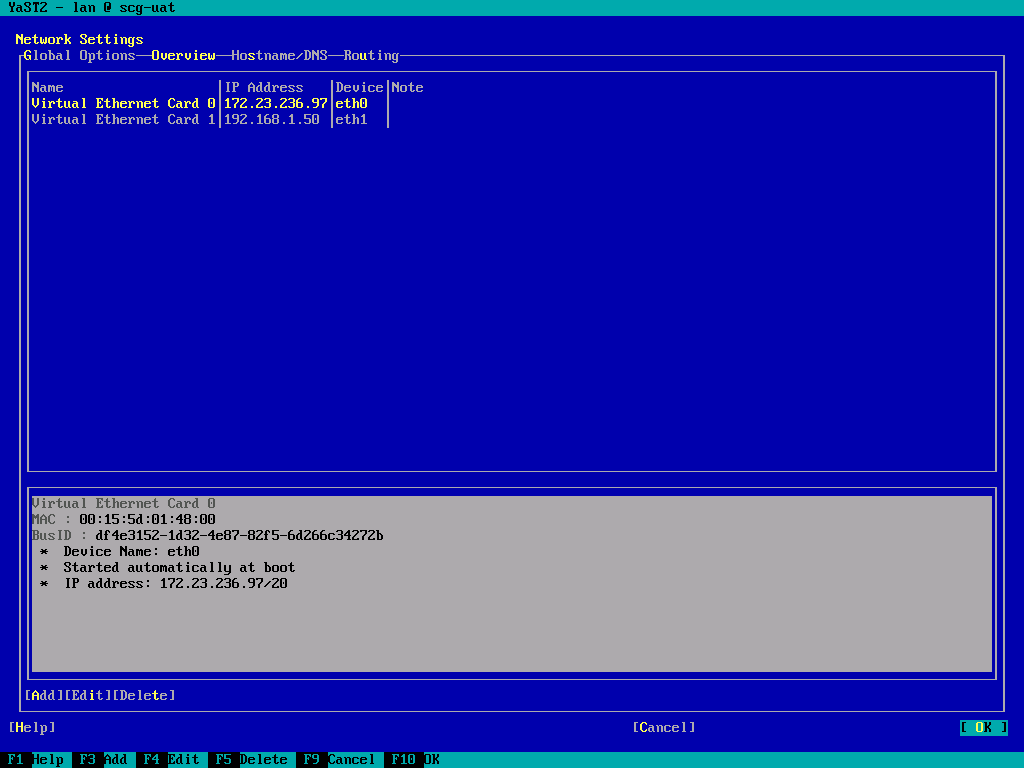
- TAB naar "Afsluiten" en druk op Return, of druk op F9 om Jast af te sluiten.
- U zou nu naar de SCG WebUI op poort 5700 moeten kunnen bladeren en de gatewayregistratie moeten voltooien.
Additional Information
Dell SCG backend - voorbeelden van statische routes:
Zie het gedeelte "Secure Connect Gateway Virtual Edition User's Guide" (Netwerkvereisten) voor een lijst met backendservers van Dell. Door deze op te lossen in hun IPv4-adressen, kan een set statische routes worden geconstrueerd. Deze kunnen worden geïmplementeerd als een minimale set "klasse B"-routes, of een meer specifieke set "klasse C"-routes.
Voorbeeld van het gebruik van klasse B-routes:
Voorbeeld van het gebruik van klasse C-routes:
Zie het gedeelte "Secure Connect Gateway Virtual Edition User's Guide" (Netwerkvereisten) voor een lijst met backendservers van Dell. Door deze op te lossen in hun IPv4-adressen, kan een set statische routes worden geconstrueerd. Deze kunnen worden geïmplementeerd als een minimale set "klasse B"-routes, of een meer specifieke set "klasse C"-routes.
Voorbeeld van het gebruik van klasse B-routes:
128.221.0.0/255.255.0.0 137.69.0.0/255.255.0.0 152.62.0.0/255.255.0.0 168.159.0.0/255.255.0.0
Voorbeeld van het gebruik van klasse C-routes:
128.221.204.0/255.255.255.0 128.221.236.0/255.255.255.0 137.69.120.0/255.255.255.0 152.62.45.0/255.255.255.0 152.62.177.0/255.255.255.0 168.159.209.0/255.255.255.0 168.159.224.0/255.255.255.0